
Lösung: 1. Klicken Sie mit der rechten Maustaste auf „Computer“ und wählen Sie „Eigenschaften“ – „Erweiterte Systemeinstellungen“. 2. Wählen Sie in der Benutzeroberfläche „Systemeigenschaften“ „Umgebungsvariablen“ aus „Pfad“, klicken Sie auf „Bearbeiten“; 4. Geben Sie im Eingabefeld „Variablenwert“ des Popup-Fensters den vollständigen Pfad von pip ein und klicken Sie auf „OK“.

Die Betriebsumgebung dieses Tutorials: Windows 7-System, Python-Version 3.7, DELL G3-Computer
Wenn Sie nach der Installation von pip pip nicht konfigurieren und pip nicht direkt eingeben, werden Sie aufgefordert: pip ist kein interner oder externer Befehl...
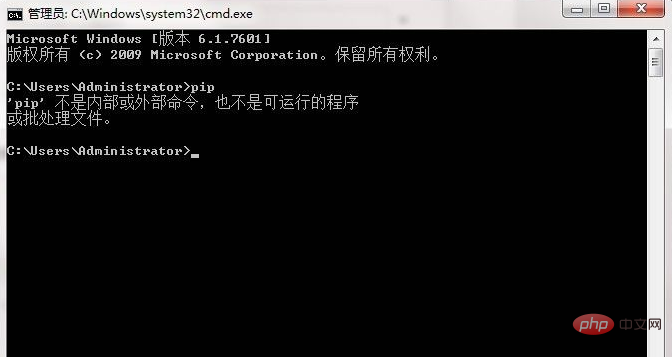
Lösung:
Klicken Sie zunächst auf Computer und wählen Sie „Eigenschaften“.
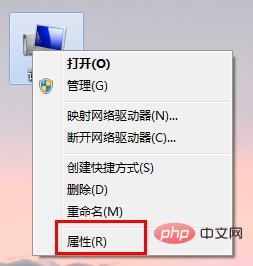
Öffnen Sie dann die erweiterten Systemeinstellungen.
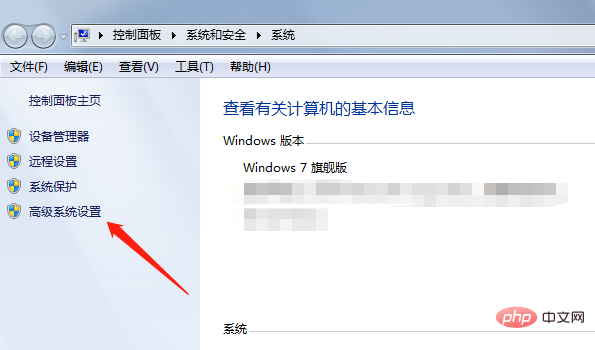
Wählen Sie dann Umgebungsvariablen aus.
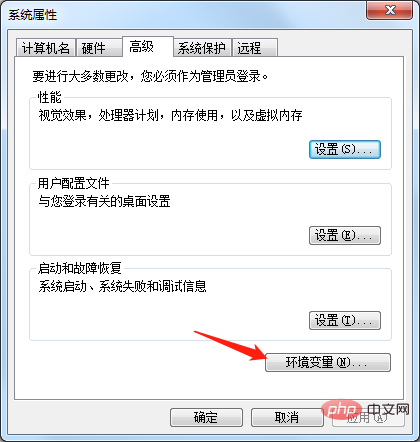
Wählen Sie hier den Pfad aus und klicken Sie auf Bearbeiten.
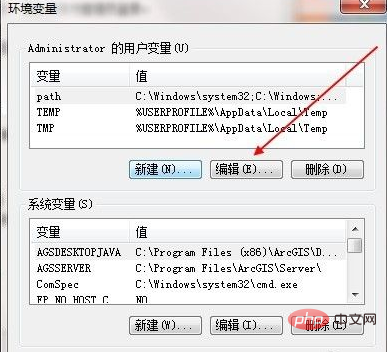
Da Python bereits konfiguriert wurde, müssen Sie hier nur Folgendes hinzufügen: Skripte nach dem Pfad
Wenn keine Konfiguration vorhanden ist, fügen Sie den vollständigen Pfad von pip hinzu
Zum Beispiel: C:UsersAdministratorAppDataLocalProgramsPythonPython37Scripts
Klicken Sie auf OK .
Geben Sie zum Schluss erneut cmd ein und geben Sie pip ein. Wie in der Abbildung gezeigt, ist die Pip-Konfiguration erfolgreich.
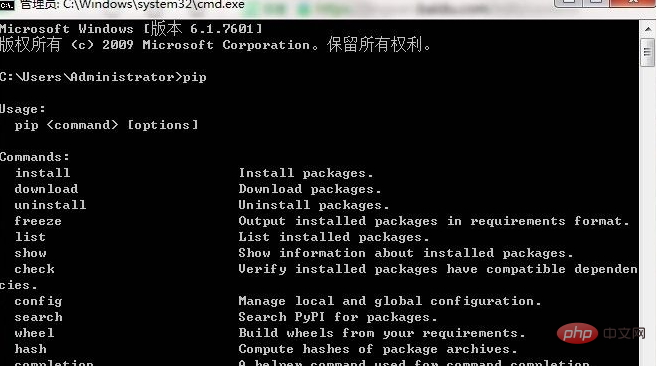
【Verwandte Empfehlungen: Python3-Video-Tutorial】
Das obige ist der detaillierte Inhalt vonSo lösen Sie das Problem, dass pip kein interner oder externer Befehl in cmd ist. Für weitere Informationen folgen Sie bitte anderen verwandten Artikeln auf der PHP chinesischen Website!